Für viele ist Grammarly zweifellos ein Werkzeug der Wahl und bietet unschätzbare Hilfe bei der Verbesserung unserer Schreibfähigkeiten. Vom Verfassen von E-Mails über das Erstellen von Präsentationen bis hin zum Schreiben von Aufsätzen hat dieses Tool zur Grammatikprüfung vielen von uns dabei geholfen, unsere Prosa zu verfeinern. Vielleicht möchten Sie Grammarly von Ihrem Mac deinstallieren, keine Panik. In diesem Beitrag haben wir verschiedene Verfahren zur Deinstallation von Grammarly von Ihrem Mac besprochen, um eine saubere und problemlose Entfernung sicherzustellen. Für die Bedienung müssen Sie nicht einmal ein technisch versierter Benutzer sein. Bleiben Sie einfach bei uns, um mehr zu erfahren.
Teil 1: Was ist Grammatik?
Grammarly ist ein KI-gestützter Schreibassistent, der Grammatik-, Rechtschreib- und Stilvorschläge in Echtzeit bietet. Es hilft Ihnen, die Klarheit und Kohärenz Ihres Schreibens zu verbessern und gleichzeitig häufige Fehler zu vermeiden. Grammarly wird häufig von Einzelpersonen, Studenten, Fachleuten und Unternehmen verwendet und ist zu einer beliebten Wahl für die Verfeinerung und Perfektionierung geschriebener Inhalte geworden. Darüber hinaus unterstützt es mehrere Schreibstile, lässt sich in verschiedene Plattformen integrieren und bietet Erklärungen für vorgeschlagene Änderungen.
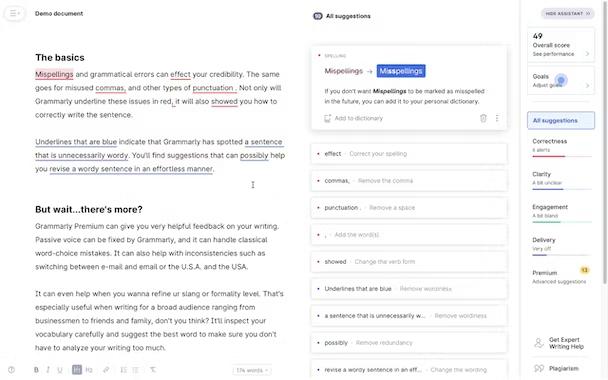
Teil 2: Warum sollten Sie Grammarly auf dem Mac deinstallieren?
So wichtig Grammarly für manche auch sein mag, es gibt mehrere Situationen, in denen Sie es möglicherweise rechtfertigen, es von Ihrem Mac-System zu deinstallieren. Einige von ihnen umfassen;
Situation 1: Ich möchte nur das schwebende Grammarly-Symbol auf dem Mac entfernen
Wenn Sie feststellen, dass das schwebende Grammarly-Symbol Unannehmlichkeiten verursacht oder einige Vorgänge auf Ihrem Mac beeinträchtigt, möchten Sie es möglicherweise entfernen. Das schwebende Symbol kann manchmal andere Anwendungen behindern oder ablenken.
Situation 2: Speicherplatz freigeben
Wenn Sie Grammarly hingegen nicht mehr verwenden oder einfach nur Speicherplatz auf Ihrem Mac freigeben möchten, möchten Sie die Anwendung möglicherweise vollständig löschen.
Teil 3: So löschen Sie Grammarly vom Mac
Es gibt zwei Möglichkeiten, die Grammarly-App vom Mac zu löschen. Sie können entweder die manuelle Methode verwenden oder die Hilfe eines App-Deinstallationsprogramms in Anspruch nehmen. Für welche Methode Sie sich auch entscheiden, um die Arbeit zu erledigen, wir zeigen Ihnen im Folgenden, wie Sie vorgehen. Weiter lesen.
Methode 1: Deinstallieren Sie Grammarly und die zugehörigen Dateien vollständig und bereinigen Sie den Cache auf dem Mac
Eine der einfachsten Möglichkeiten, Grammarly vollständig zu deinstallieren und den Cache auf Ihrem Mac zu bereinigen, ist die Verwendung eines Deinstallationsprogramms eines Drittanbieters wie Macubenreiniger. Mit dem Tool können Sie Grammarly mit seinen Resten mühelos vom Mac mithilfe fortschrittlicher Algorithmen deinstallieren. Mit Macube Cleaner können Sie Grammarly Mac und die zugehörigen Dateien mit nur einem Klick löschen. Und es unterstützt weitere hilfreiche Funktionen wie Privacy Cleaner, Finder für Drehmaschinendateien, Finder für doppelte Dateien, Browser-Erweiterungsmanager und Aktenvernichter. Darüber hinaus unterstützt dieses Tool auch Smart Scan, sodass Sie Junk- und ungenutzte Dateien, die Ihren Mac-Speicher belegen, problemlos finden und erkennen können.
Schritt 1: Laden Sie Macube herunter und installieren Sie es auf Ihrem Mac
Schritt 2: Starten Sie Macube und wählen Sie in der linken Benutzeroberfläche „Deinstallationsprogramm“ aus. Klicken Sie dann auf „Scannen“ und warten Sie, bis Ihr System nach installierten Anwendungen durchsucht wird.

Schritt 3: Suchen Sie „Grammarly“ in der Liste der gescannten Apps und wählen Sie es aus.

Schritt 4: Klicken Sie auf die Schaltfläche „Reinigen“. Macube deinstalliert nun Grammarly und entfernt alle zugehörigen Dateien und den Cache von Ihrem Mac, wodurch wertvoller Speicherplatz frei wird.

Methode 2: Grammarly manuell vom Mac deinstallieren
Wenn Sie Grammarly lieber manuell deinstallieren möchten, sind Sie bei uns genau richtig. Das Problem besteht jedoch darin, dass Sie bei der manuellen Deinstallation die Grammarly-App und die zugehörigen Dateien nicht gleichzeitig löschen können. Sie müssen zuerst die App löschen, bevor Sie die zugehörigen Dateien löschen. Sehen Sie in den folgenden Schritten, wie das geht;
Schritt 1: Beenden Sie Grammarly, wenn es gerade ausgeführt wird.
Schritt 2: Öffnen Sie den Ordner „Anwendungen“ auf Ihrem Mac.
Schritt 3: Suchen Sie die Grammarly-Anwendung und ziehen Sie sie in den Papierkorb.
Schritt 4: Nachdem Sie die Grammarly-Anwendung erfolgreich deinstalliert haben, müssen Sie als Nächstes die Supportdateien von Grammarly suchen und entfernen.
Öffnen Sie dazu den Finder und drücken Sie Befehl+Umschalt+G. Geben Sie dann im Fenster „Gehe zu Ordner“ „~/Library“ ein und klicken Sie auf „Gehe zu“.
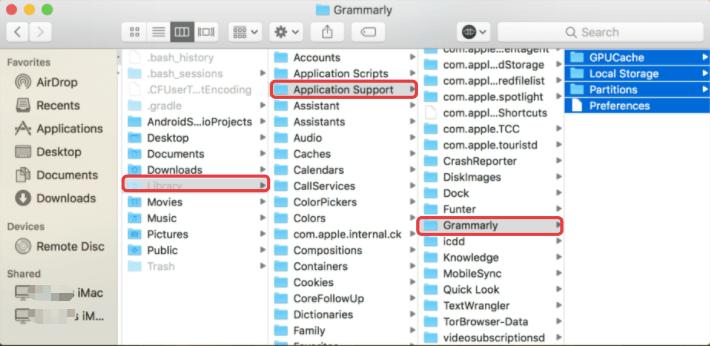
Schritt 5: Navigieren Sie nacheinander zu den folgenden Ordnern und löschen Sie alle Dateien oder Ordner, die sich auf Grammarly beziehen:
- ~ / Bibliothek / Anwendungssupport /
- ~ / Bibliothek / Caches /
- ~ / Bibliothek / Gespeicherter Anwendungsstatus /
Schritt 6: Leeren Sie den Papierkorb, um Grammarly dauerhaft von Ihrem Mac zu löschen.
Teil 4: So deinstallieren Sie die Grammarly-Erweiterung vom Browser auf dem Mac
Mit den oben genannten Methoden können Sie die Grammarly-App und die zugehörigen Dateien vom Mac deinstallieren. Was aber, wenn Sie die Grammarly-Erweiterung von Ihrem Browser deinstallieren möchten? Lesen Sie weiter, um herauszufinden, wie Sie die Arbeit in verschiedenen Browsern erledigen können.
Methode 1: So deinstallieren Sie die Grammarly-Erweiterung automatisch mit einem Klick von allen Browsern auf dem Mac
Glücklicherweise können Sie die Grammarly-Erweiterung mit Macube automatisch von allen Browsern auf Ihrem Mac-Computer deinstallieren. Ja, wie bereits erwähnt, unterstützt Macube einen integrierten Erweiterungsmanager, mit dem Sie die Erweiterungen und Plugins Ihres Mac-Browsers problemlos verwalten können. Für den Betrieb müssen Sie lediglich die folgenden Schritte ausführen.
Schritt 1: Öffnen Sie Macube Cleaner und wählen Sie unten links Toolkit aus. Wählen Sie dann Erweiterungen aus.
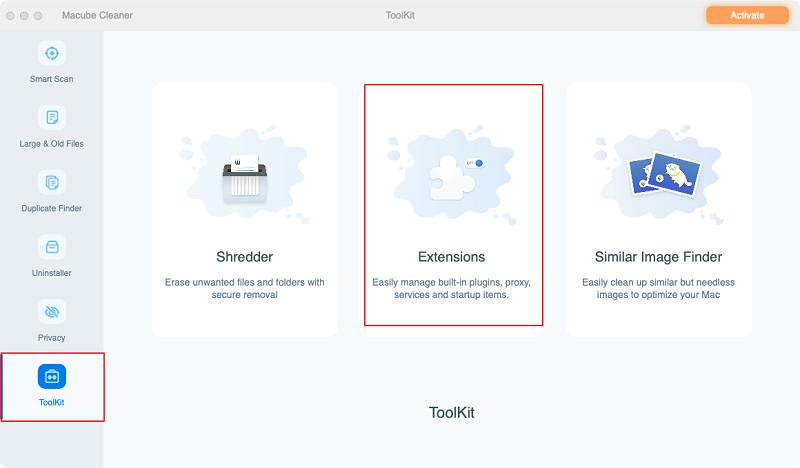
Schritt 2: Klicken Sie auf die Schaltfläche „Scannen“, um die Tool-Suche nach allen Erweiterungen in Ihren Mac-Browsern zu aktivieren.
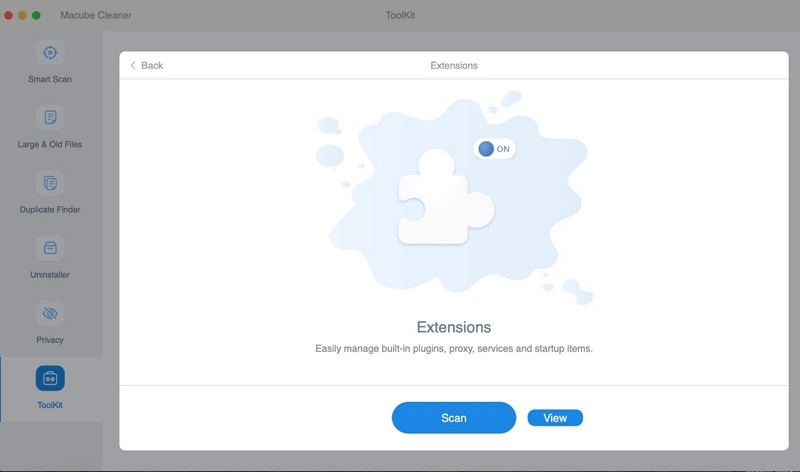
Schritt 3: Eine Liste aller Erweiterungen Ihrer Mac-Browser wird auf Ihrem Bildschirm angezeigt. Sie werden im folgenden Format kategorisiert;
- Oben links befinden sich die Startup-Erweiterungen „Login“.
- Proxy sind Erweiterungen, die als zusätzliche Helfer für einige Anwendungen dienen, um deren Funktionalität zu erweitern.
- QuickLook umfasst Plugins, die installiert werden, um die Fähigkeiten von Quick Look zu erweitern.
- Dienste enthalten Erweiterungen, die dem Benutzer einen bequemen Dienst bieten.
- Spotlight Plugins umfasst Plugins, die hinzugefügt werden, um die Funktionalität von Spotlight zu verbessern.
Schritt 4: Schalten Sie die unerwünschte Erweiterung aus, um den Vorgang abzuschließen.
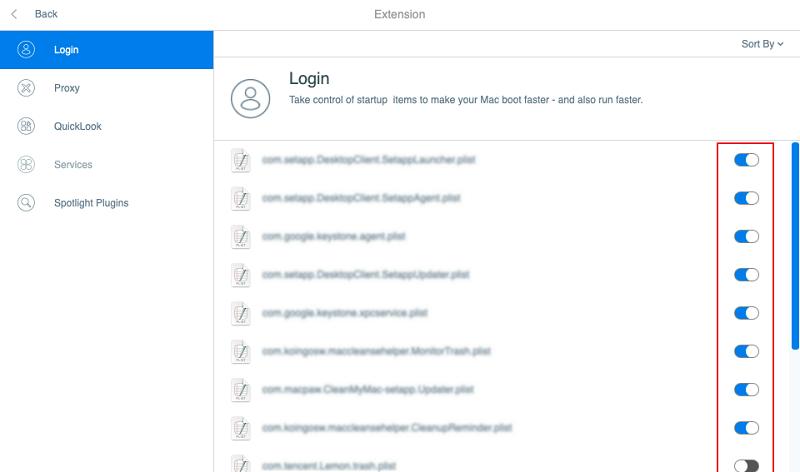
Methode 2: So entfernen Sie die Grammarly-Erweiterung manuell aus dem Browser auf dem Mac
Wenn Sie sich für die manuelle Bedienung entscheiden, zeigen wir Ihnen die Schritte zur Bedienung mit verschiedenen Browsern. Beachten Sie jedoch, dass dieser Vorgang länger dauern würde als die Verwendung von Macube Cleaner. Lassen Sie uns direkt eintauchen, ohne viel Zeit zu verschwenden.
Aus Safari
Gehen Sie folgendermaßen vor, um die Grammarly-Erweiterung von Safari zu deinstallieren:
- Öffnen Sie Safari auf Ihrem Mac.
- Klicken Sie in der Menüleiste auf das Menü „Safari“. Wählen Sie dann „Einstellungen“.
- Gehen Sie zur Registerkarte „Erweiterungen“. Suchen Sie dann Grammarly in der Liste der installierten Erweiterungen.
- Klicken Sie neben Grammarly auf die Schaltfläche „Deinstallieren“.
- Bestätigen Sie den Löschvorgang, wenn Sie dazu aufgefordert werden.
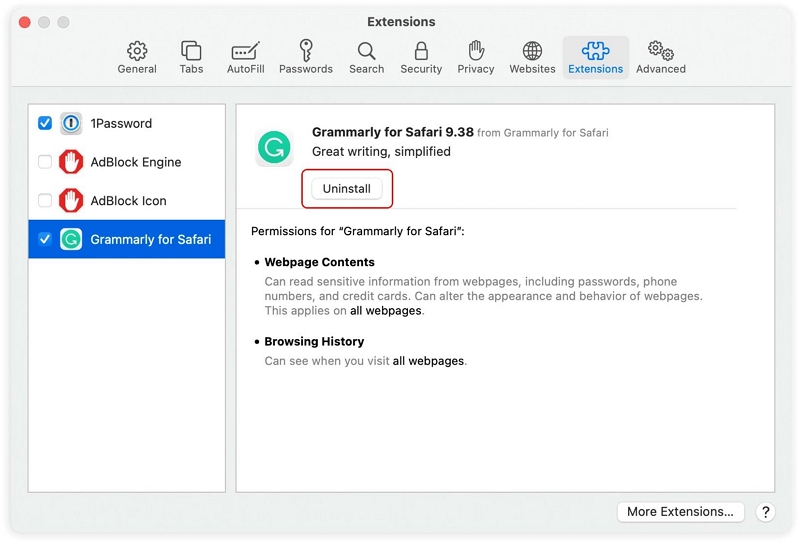
Die Grammarly-Erweiterung wird nun aus Safari entfernt.
Von Chrome
Gehen Sie folgendermaßen vor, um die Grammarly-Erweiterung aus Google Chrome zu entfernen:
- Öffnen Sie Google Chrome auf Ihrem Mac.
- Navigieren Sie zur oberen rechten Ecke Ihres Browsers und klicken Sie auf das vertikale Symbol mit den drei Punkten. Wählen Sie dann „Weitere Tools“ aus dem Dropdown-Menü.
- Klicken Sie im erweiterten Menü auf „Erweiterungen“.
- Suchen Sie Grammarly in der Liste der installierten Erweiterungen.
- Klicken Sie auf das Papierkorbsymbol neben Grammarly.
- Bestätigen Sie das Entfernen, wenn Sie dazu aufgefordert werden.
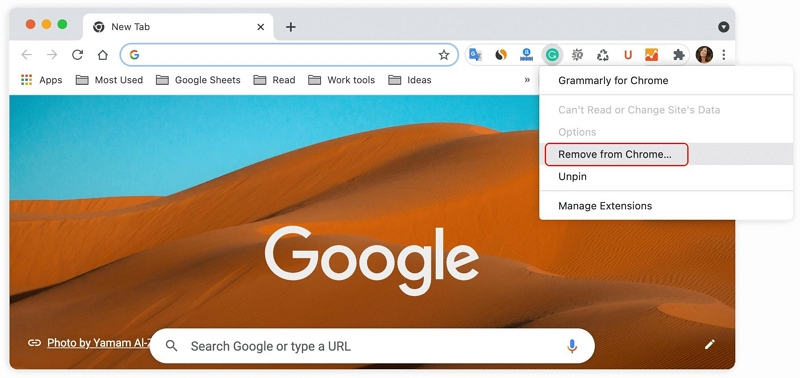
Die Grammarly-Erweiterung wird nun aus Google Chrome entfernt.
Von Firefox
Um die Grammarly-Erweiterung von Firefox zu deinstallieren, gehen Sie folgendermaßen vor:
- Öffnen Sie Firefox auf Ihrem Mac.
- Klicken Sie oben rechts auf das vertikale Symbol mit den drei Punkten.
- Wählen Sie „Add-ons“ aus dem Dropdown-Menü.
- Gehen Sie zum Abschnitt „Erweiterungen und Themes“.
- Suchen Sie Grammarly in der Liste der installierten Erweiterungen.
- Klicken Sie auf das Dreipunkt-Menüsymbol neben Grammarly.
- Klicken Sie auf "Löschen" aus der Menüliste.
- Bestätigen Sie das Entfernen, wenn Sie dazu aufgefordert werden.
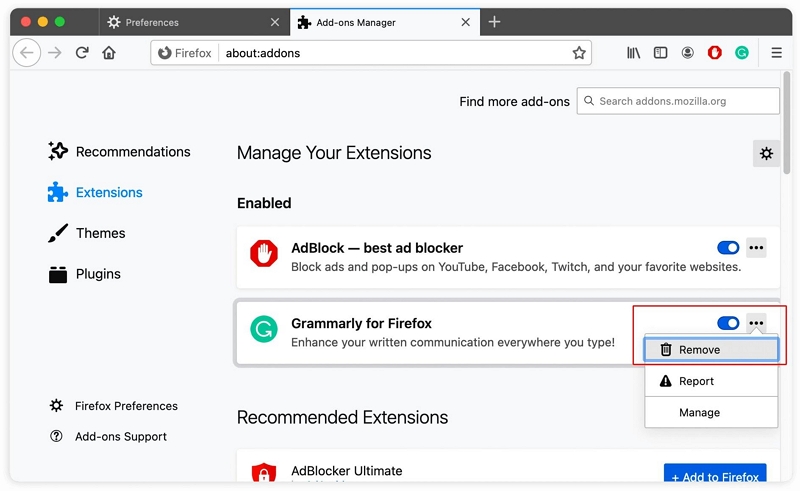
Die Grammarly-Erweiterung wird nun aus Firefox entfernt.
Häufig gestellte Fragen (FAQs)
1. Warum kann ich den Grammarly-Desktop auf dem Mac nicht löschen?
Der Hauptgrund, warum Sie Grammarly möglicherweise nicht vom Mac löschen können, ist, dass Sie die Anwendung immer noch ausführen. Es empfiehlt sich, die App zu beenden, um den Deinstallationsvorgang abschließen zu können.
2. Wie lösche ich Grammarly vollständig vom Mac?
Der beste Weg, Grammarly vollständig vom Mac zu löschen, ist die Verwendung von Macube Cleaner. Es erledigt die Arbeit mit einem Klick!
3. Deaktiviert die Deinstallation von Grammarly vom Mac Ihr Konto?
Nein, die Deinstallation von Grammarly vom Mac hat keine Auswirkungen auf Ihr Konto. Ihr Konto bleibt aktiv, solange Sie es nicht deaktivieren.
4. Wie entferne ich das grammatikalisch schwebende Symbol auf dem Mac?
Um das Grammarly-Floating-Symbol von Ihrem Mac zu entfernen, befolgen Sie diese einfachen Schritte:
- Suchen Sie das Grammarly-Symbol in der Menüleiste Ihres Mac.
- Klicken Sie mit der rechten Maustaste auf das Symbol.
- Klicken Sie anschließend im Kontextmenü auf „Beenden“.
- Das schwebende Grammarly-Symbol wird jetzt aus der Menüleiste Ihres Mac entfernt.
Fazit
Das Entfernen von Grammarly von Ihrem Mac ist ein unkomplizierter Vorgang, der in nur wenigen einfachen Schritten durchgeführt werden kann. Unabhängig davon, ob Sie zu einem anderen Schreibassistenten wechseln oder einfach nur Ressourcen auf Ihrem Gerät freigeben möchten, kann die Deinstallation von Grammarly effizient und problemlos durchgeführt werden. Sie müssen lediglich die im Artikel beschriebenen Schritte befolgen, um die Arbeit schnell und einfach zu erledigen.
